Netflix on võimaldanud mul nautida parimaid filme, telesarju ja dokumentaalfilme, rääkimata nende endi originaalsaadetest.
Samuti võimaldab see mul jagada oma sõprade ja perega profiili, millele pääseb juurde kasutajanime ja parooliga.
Enamik inimesi jääb platvormile sisse logima pikka aega, nii et konto parooli unustamine pole haruldane.
Kui proovite sisestada vale parooli, kuvatakse tõrketeade ja seda tehakse vaid käputäis.
Siiski puutusin selle veaga kokku, kuigi olin sisestanud õige parooli, ja ma ei saanud aru, miks see juhtus.
Seega hüppasin loomulikult Internetti ja uurisin. On mõned tõrkeotsingu meetodid, mis aitavad teil probleemiga toime tulla.
Olen selles artiklis loetlenud kõik serveripoolsest põhjustatud vale paroolivea võimalikud lahendused.
Parim viis vale parooli veaga tegelemiseks on Netflixi parooli lähtestamine meili või SMS-i teel ja kõigist seadmetest välja logimine. Enne seda aga tühjendage vahemälu ja kustutage küpsised.
Kui te ei soovi oma parooli lähtestada, olen loetlenud muid tõrkeotsingu meetodeid, mis hõlmavad VPN-i väljalülitamist, seadme taaskäivitamist ja Netflixi rakenduse uuesti installimist.
Miks ütleb Netflix, et minu parool on vale, kui see pole nii?
Netflixis vale paroolitõrge, kuigi lisate õiged mandaadid, pole haruldane.
Viimastel kuudel on paljud inimesed sellest veast teatanud ja tõenäoliselt on tegemist serveripoolse turvaprotokolliga.
See on vaid viis kaitsta oma kontot salastatud sissetungimise või volitamata juurdepääsu eest.
Selle asemel, et kohe öelda, et teil pole kontole juurdepääsu luba või konto on blokeeritud, kuvatakse veateade, et lisatavad mandaadid on valed.
See tõrketeade kuvatakse tavaliselt siis, kui konto on sisse logitud liiga paljudesse seadmetesse või kontoga on seotud liiga palju IP-aadresse.
Seega, kui sisenete kontole uues seadmes või teisest geograafilisest asukohast, on tõenäoline, et saate selle vea.
Kontrollige oma Mandaati


Isegi kui arvate, et veateade ei tulene valedest mandaatidest, on parem enne muudatuste tegemist lisatavaid mandaate uuesti kontrollida.
Võib-olla olete oma konto mandaadid segamini ajanud ja kasutate mõne teise Netflixi sotsiaalmeedia konto kasutajanime või parooli.
Netflix võimaldab teil oma konto mandaate kinnitada.
Järgige neid samme.
- Avage brauseris Netflix.
- Valige unustasin parooli.
- See viib teid Netflixi sisselogimisabi lehele.
- Valige 'Ma ei mäleta oma e-posti ega telefoni'.
- Lehel palutakse teil lisada oma eesnimi, perekonnanimi ja krediitkaardi number.
- Pärast üksikasjade lisamist klõpsake nuppu Otsi konto.
- Järgige sisselogimismandaatide kinnitamiseks ekraanil kuvatavaid juhiseid.
Tühjendage vahemälu ja kustutage küpsised
Kui kasutate Netflixi uues brauseris ja kuvatakse vale paroolitõrge, on parim viis probleemi lahendamiseks tühjendada brauseri vahemälu/küpsised.
See kõrvaldab kõik ajutised vead vahemälus/küpsistes, mis võivad tõrke põhjustada.
Veenduge siiski, et te ei teeks liiga palju katseid oma Netflixi kontodele sisse logida, kui see veateadet jätkub, vastasel juhul ei saa te hiljem selles seadmes kontole sisse logida.
Kui olete oma brauseri vahemälu/küpsised seadetest tühjendanud, proovige uuel vahelehel uuesti kontole sisse logida.
Lähtestage oma Netflixi parool meili teel


Kui vahemälu ja küpsiste tühjendamine ei tööta, peate võib-olla oma Netflixi parooli lähtestama.
Selle põhjuseks on tõenäoliselt teie konto blokeerimine ja te ei saa samu mandaate uuesti kasutada.
Parim viis Netflixi parooli lähtestamiseks on kasutada oma e-posti.
Netflixi parooli lähtestamiseks meili teel toimige järgmiselt.
- Avage oma brauseris Netflix.
- Valige unustasin parooli.
- See viib teid Netflixi sisselogimisabi lehele.
- Valige e-posti valik.
- Sisestage valgesse kasti oma e-posti aadress.
- Klõpsake käsul Saada mulle meil.
- Avage oma e-posti postkast.
- Otsige Netflixi meili.
- Konto parooli lähtestamiseks järgige meilis olevaid juhiseid.
Samuti logige end kõigist ühendatud seadmetest välja, et konto ei oleks korraga seotud liiga paljude IP-aadressidega.
Lähtestage oma Netflixi parool SMS-i kaudu


Kui te ei pääse oma e-posti postkasti juurde või ei mäleta selle mandaate, saate oma Netflixi parooli lähtestamiseks kasutada ka SMS-i.
Protsess on üsna lihtne ja ei võta palju aega.
Netflixi parooli lähtestamiseks SMS-i kaudu toimige järgmiselt.
- Avage oma brauseris Netflix.
- Valige unustasin parooli.
- See viib teid Netflixi sisselogimisabi lehele.
- Valige SMS-i valik.
- Sisestage valgesse kasti oma telefoninumber.
- Klõpsake nuppu Saada mulle sõnum.
- Avage oma e-posti postkast.
- Otsige Netflixi meili.
- Konto parooli lähtestamiseks järgige meilis olevaid juhiseid.
Samuti logige end kõigist ühendatud seadmetest välja, et konto ei oleks korraga seotud liiga paljude IP-aadressidega.
Logige Netflixist välja kõigist oma seadmetest
Nagu mainitud, on vale parooli vea saamise üks peamisi põhjusi see, et teie konto on liiga paljudesse seadmetesse sisse logitud ja parooliga on seotud mitu IP-aadressi.
Kui olete parooli muutnud, peate kõigist ühendatud seadmetest välja logima.
Netflixist kõigist seadmetest väljalogimiseks toimige järgmiselt.
- Avage brauseris Netflix.
- Logige oma kontole sisse.
- Liigutage kursor profiilile ja klõpsake kontol.
- Minge seadetesse.
- Klõpsake nuppu Logi kõigist seadmetest välja.
- Pärast seda logige protsessi lõpuleviimiseks välja.
Kui see on tehtud, saate käivitada Netflixi rakenduse oma eelistatud seadmes ja logida sisse uue parooliga.
Kontrollige, kas Netflixi serverid ei tööta
Kui te ei pääse ikkagi oma kontole juurde, kuigi olete oma parooli muutnud ja kõigist ühendatud seadmetest välja loginud, võib probleem olla serveris.
Kui Netflixil on serveri seisak, ei saa te platvormile sisse logida ega meediat voogesitada.
Lühiajaline häire võib selle põhjustada ka seetõttu, et meeskond teostab serverites plaanilist hooldust.
Et näha, kas Netflixi serverid on maas, külastage lehte spetsiaalne olekuleht .
Sellel lehel saate vaadata Netflixi serverite hetkeolukorda.
On ka teisi kolmandate osapoolte platvorme, nagu allakäigudetektor, mis aitab teil teada saada teatud platvormi olekut ja saada värskendusi viimase 24 tunni jooksul ilmnenud probleemide kohta.
Inaktiveerige oma VPN
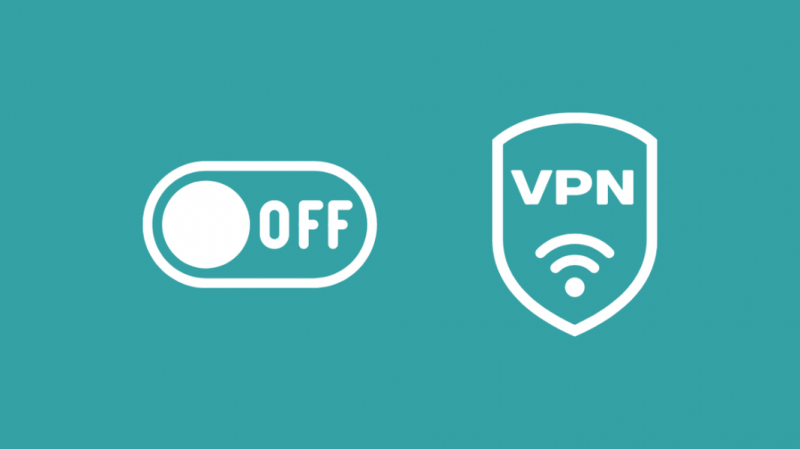
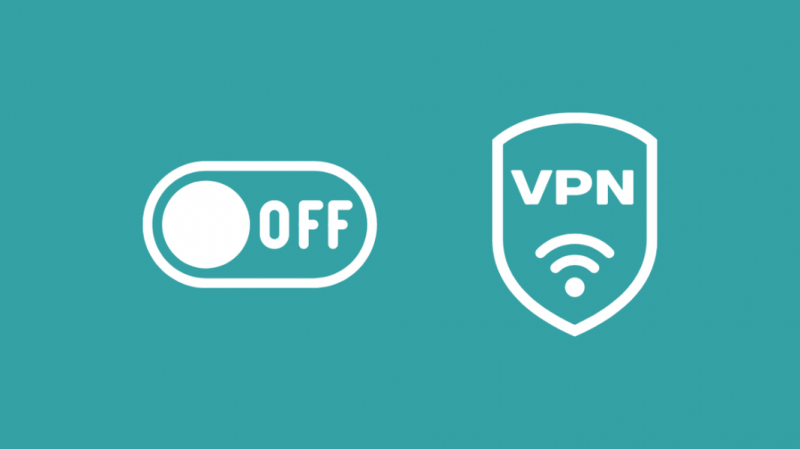
Internetis anonüümseks jäämiseks kasutavad paljud meist VPN-i.
Netflix on aga märgistanud kasutajad, kes käitavad oma süsteemides VPN-teenuseid, samal ajal kui Netflixis meediat voogesitavad.
Platvormil on filme, telesarju ja dokumentaalfilme, mis on juriidiliste probleemide tõttu piiratud teatud piirkondadega.
Lisaks võib VPN, millega olete ühendatud, häirida teie Interneti-ühendust, muutes seadmel Netflixi serveritega ühenduse loomise keeruliseks.
Seega, kui kasutate VPN-i, on parem see enne Netflixi kontole juurde pääsemist välja lülitada.
Kustutage oma nutitelefonis Netflixi rakenduse andmed
Kui kasutate oma telefonis Netflixi ja kuvatakse vale mandaadi tõrge, võite ikka ja jälle proovida telefonis rakenduse andmeid kustutada.
Telefon salvestab rakendusest ajutisi andmeid vahemälu ja küpsiste kujul. Mõnikord lakkab rakendus nende vea või vea tõttu korralikult töötamast.
Netflixi rakenduse andmete kustutamiseks oma Android-telefonis toimige järgmiselt.
- Minge seadetesse.
- Valige Rakendused või Rakendused.
- Puudutage valikut Rakenduste haldamine, Rakenduste haldur või Halda kõiki rakendusi.
- Otsige üles ja avage Netflix.
- Valige Salvestusruum.
- Valige Kustuta andmed või Kustuta salvestusruum.
- Pärast seda avage rakendus ja proovige uuesti platvormile sisse logida.
Netflixi rakenduse andmete kustutamiseks oma iPhone'is toimige järgmiselt.
- Avage telefoni seaded.
- Kerige Netflixi rakenduse leidmiseks ja avamiseks.
- Leidke vahemälu tühjendamise valik.
- Kui lüliti on roheline, puudutage seda rakenduse vahemälu tühjendamiseks.
- Pärast seda avage rakendus ja proovige uuesti platvormile sisse logida.
Taaskäivitage seade
Süsteemihäired pole elektroonikaseadmetes haruldased. Kui need probleemid on aga ajutised, saate need seadme taaskäivitamisega hõlpsalt lahendada.
Seadme taaskäivitamine värskendab süsteemiressursse ja vabaneb ajutistest vigadest või tõrgetest.
Seega, kui te pärast parooli muutmist ja ajutise mälu tühjendamist ikka oma seadmele juurde ei pääse, on kõige parem seade taaskäivitada.
Installige Netflixi rakendus uuesti
Viimane võimalus selle probleemi iseseisvaks tõrkeotsinguks on Netflixi rakenduse uuesti installimine.
Võimalik, et rakenduse installifailid on ebaõnnestunud värskenduse või kogu teenust hõlmava katkestuse tõttu rikutud.
Mõlemal juhul peate rakenduse uuesti installima.
Nii Android- kui ka iOS-seadmete puhul piisab, kui rakendus seadetest desinstallida ja seejärel App Store'ist või Play poest uuesti installida.
Uued Android-telefonid ja kõik iOS-telefonid võimaldavad ka rakendusi desinstallida, vajutades pikalt rakenduse ikooni ja valides desinstalli.
Võtke ühendust tugiteenusega


Kui te pole ikka veel oma profiilile juurde pääsenud, peate võib-olla võtma ühendust Netflixi klienditoega.
Seda saab teha külastades Netflixi abikeskus ja teavitades teie ees seisvast probleemist.
Mainige kindlasti kõiki olulisi üksikasju, sealhulgas konto üksikasju, kasutatavat seadet ja võimalusel vea ekraanipilti.
Lisaks saate sirvida abikeskuses saadaolevaid artikleid, mis aitavad teil probleemi tõrkeotsingut teha.
Viimased mõtted vale paroolivea saamise kohta
Kui te ei saa oma kontole sisse logida, kuigi sisestate õiged mandaadid, võib see olla äärmiselt masendav.
See võib aga juhtuda mitme põhjuse, sealhulgas pahavara või muude viiruste tõttu. Need võivad takistada teatud rakenduste õiget toimimist teie seadmes.
Tavaliselt võtavad viirused üle süsteemiressursid ja takistavad nii seadme kui ka sellel olevate rakenduste jõudlust.
Saate tagada, et teie seade on viirusevaba, käivitades täieliku süsteemikontrolli ja kustutades kõik kahtlased failid.
Kui see on tehtud, taaskäivitage seade ja proovige Netflixi uuesti käivitada.
Samuti võite lugeda lugemist:
- Kuidas saada Netflix mõne sekundiga mitte-nutitelerisse
- Netflixil on raskusi pealkirja esitamisega: kuidas seda mõne sekundiga parandada
- Kui palju andmeid Netflix allalaadimiseks kasutab?
Korduma kippuvad küsimused
Kuidas oma Netflixi kontot lähtestada?
Saate oma Netflixi konto lähtestada, valides Seaded > Konto > Lisa voogesitusplaan > Taaskäivita oma liikmelisus.
Kuidas ma saan Netflixi sisse logida ilma paroolita?
Ilma paroolita ei saa oma Netflixi kontole sisse logida. Siiski saate parooli lähtestamiseks kasutada oma e-posti.
Kuidas parandada Netflixi liiga palju sisselogimiskatseid?
Saate selle parandada, logides välja kõigist ühendatud seadmetest.
Kas teid saab Netflixist välja lülitada?
Jah, saate, kui konto on sisse logitud liiga paljudesse seadmetesse.
Kas ma saan kellelegi oma Netflixi parooli anda?
Jah, saate jagada oma Netflixi konto üksikasju oma sõprade ja perega, kellega ekraani jagate.
